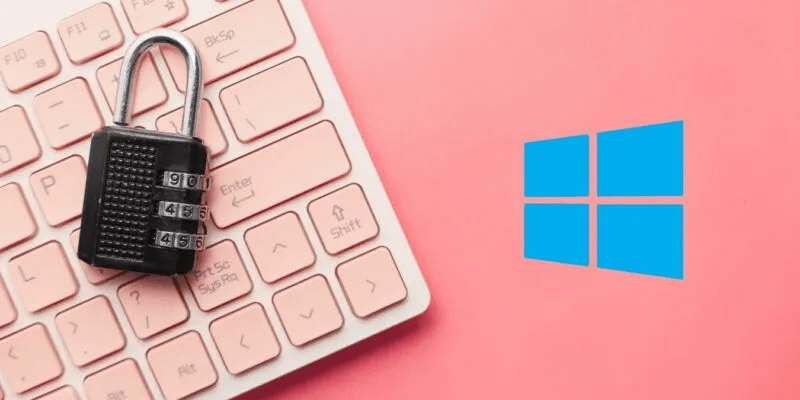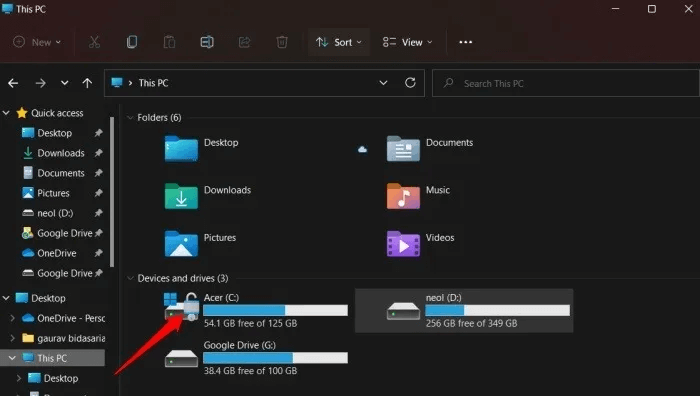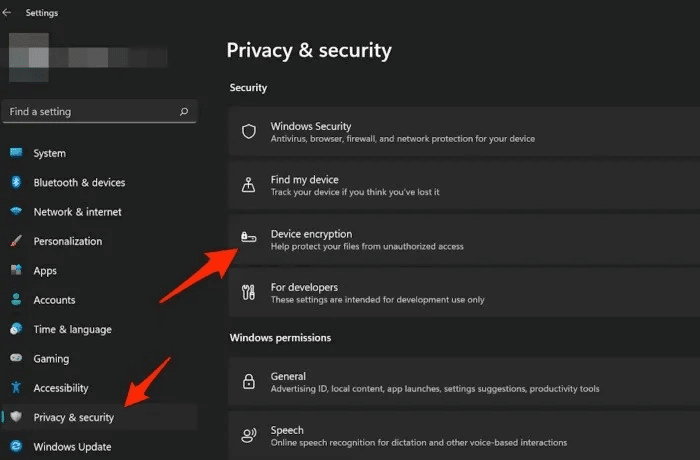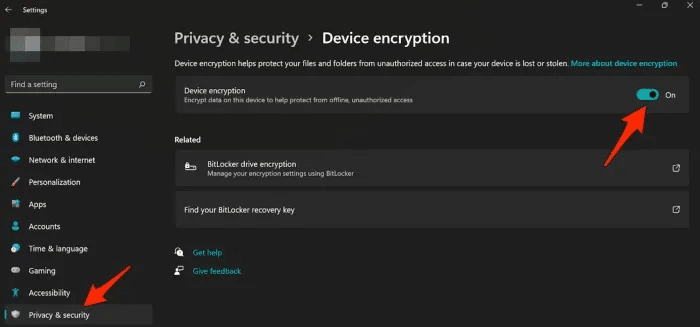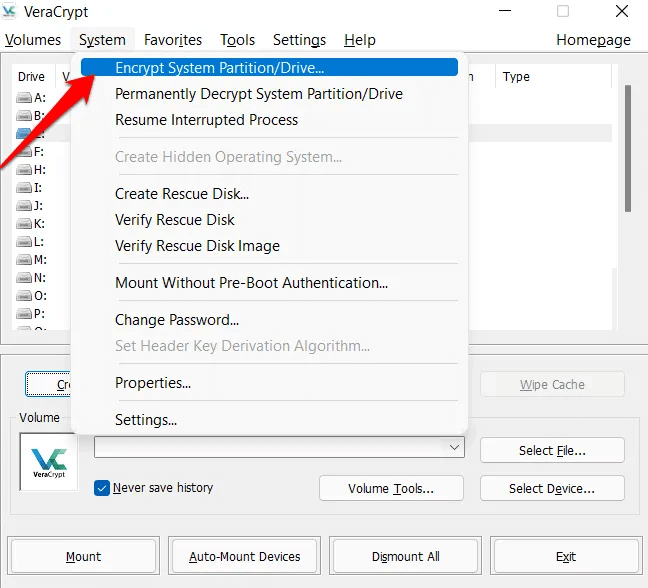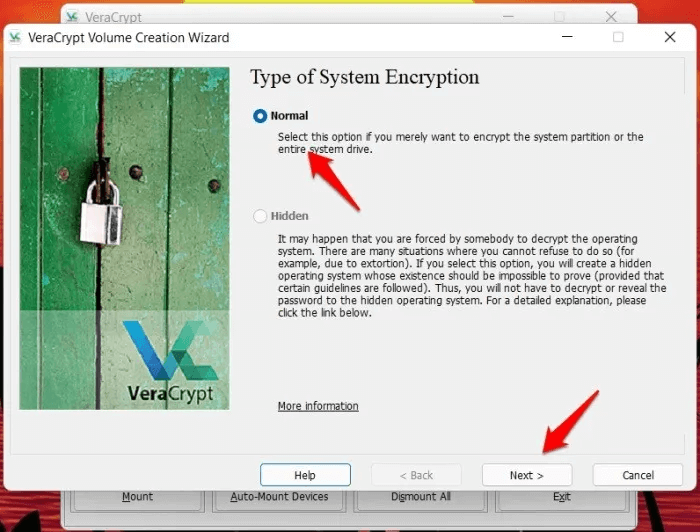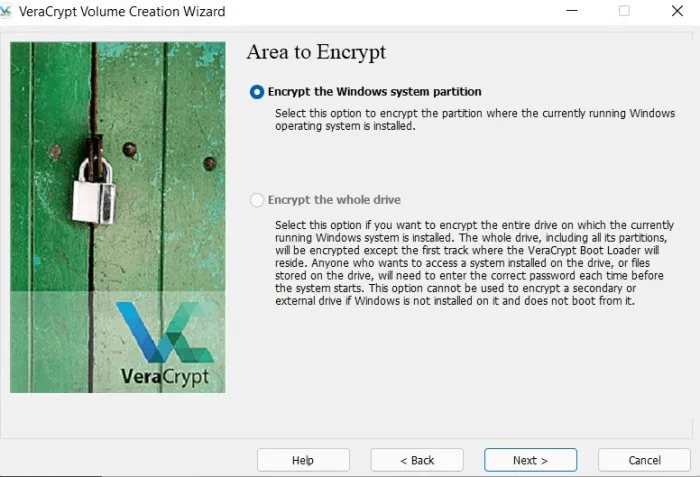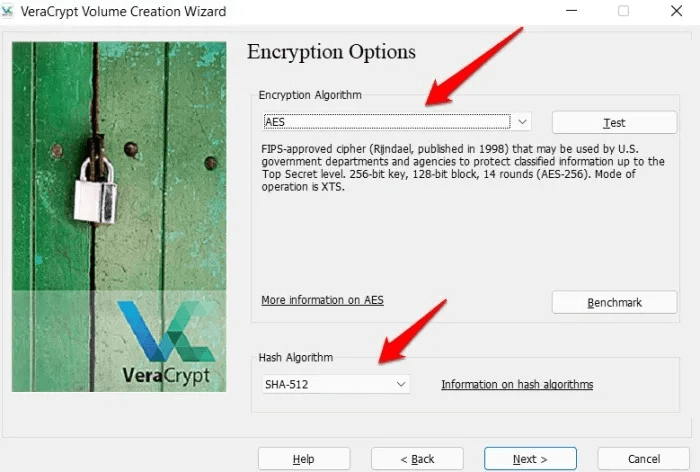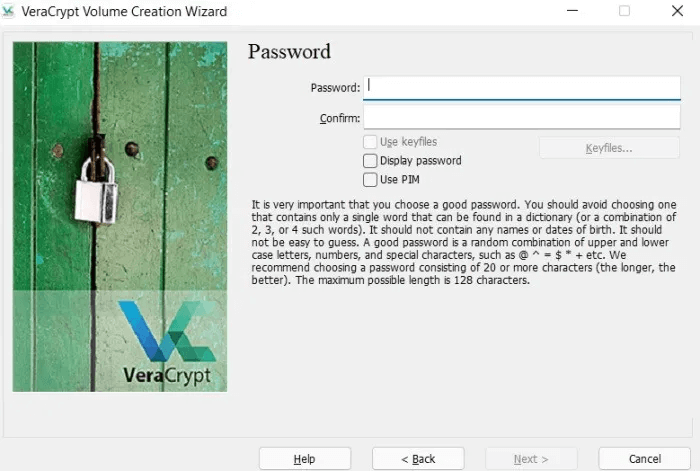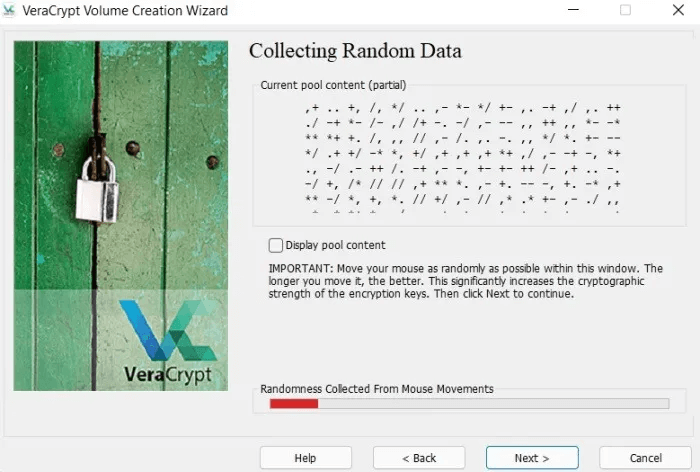Pourquoi le chiffrement ne fonctionne pas sur Windows 11 Famille et comment y remédier
Windows 11 est là et il a quelques Nouveaux cloches et sifflets. Un changement notable a été l'accent mis sur la sécurité et la confidentialité. Par exemple, la puce TPM 2.0 a été rendue obligatoire et le chiffrement au niveau de l'appareil est activé par défaut. Cependant, pour certains utilisateurs de Windows 11 Home, l'option de chiffrement de l'appareil est complètement absente des paramètres. Dans cet article, nous allons découvrir pourquoi le chiffrement ne fonctionne pas sur Windows 11 Home, et comment y remédier
Pourquoi le chiffrement de l'appareil est-il manquant dans Windows 11 Famille ?
Pour comprendre pourquoi le chiffrement de l'appareil est manquant pour certains utilisateurs, nous devons d'abord rechercher le mode veille et la veille moderne.
Le mode veille, lorsqu'il est activé, permet aux utilisateurs de réveiller rapidement leurs ordinateurs. Cela élimine le besoin de démarrer à partir de zéro. Lorsque l'ordinateur passe en mode veille, il est verrouillé et crypté.
Pour chiffrer les données dans Windows 11 Home, Microsoft utilise BitLocker - mais pas la version complète avec des fonctionnalités avancées, car celle-ci est réservée à Windows 11 Pro. Cela se traduit par des temps d'alerte plus longs, donc Microsoft a ajouté Veille moderne. Maintient certains processus et programmes exécutés en arrière-plan lorsque l'ordinateur est en mode veille. Pour accéder à ces processus et programmes, Modern Standby doit déchiffrer automatiquement les données chiffrées en mode veille.
Modern Standby est directement lié à la fonction de cryptage de l'appareil dans Windows 11 Famille. Il a besoin de cet accès pour fonctionner. Donc quel est le problème?
Il s'avère que Modern Standby est manquant sur certains PC Windows 11 Home. Lorsque cela se produit, l'option de chiffrement de l'appareil est également manquante car les deux sont connectés. Fondamentalement, il s'agit d'un bogue qui empêche votre ordinateur Windows 11 Home de crypter les données lorsque l'ordinateur est en mode veille, hibernation, verrouillage, inactivité ou arrêt. On ne sait pas encore pourquoi il en est ainsi, mais le bogue n'affecte que certains PC Windows 11 Home.
Notez que la veille moderne n'est pas la même chose que le mode veille. Ce sont deux fonctionnalités distinctes avec deux fonctions distinctes, bien que liées. Le mode veille met votre ordinateur en veille, tandis que la nouvelle veille maintient certains processus en cours d'exécution pour améliorer les temps de réveil. Même si vous perdez Modern Standby, le mode veille fonctionnera parfaitement sur votre ordinateur - il ne pourra pas crypter les données et les temps de réveil seront légèrement plus longs.
Comment savoir si le chiffrement de l'appareil est manquant sur Windows 11 Home
Il existe plusieurs façons de savoir si le cryptage fonctionne sur votre PC Windows 11 Home.
Ouvert "PC" , et si vous voyez l'icône de déverrouillage sur Lecteur C: Le lecteur sera crypté. Cela pourrait être un autre lecteur, cependant Lecteur C: C'est généralement là que le système d'exploitation, les applications et les fichiers importants sont stockés.
Une autre méthode consiste à vérifier les paramètres de cryptage de l'appareil.
Ouvert Paramètres Windows Et aller à Paramètres -> Confidentialité et sécurité. Si vous ne voyez pas le chiffrement de l'appareil répertorié comme dans la capture d'écran ci-dessous, il est manquant en raison d'un conflit de veille moderne.
Vous devez respecter certaines normes de codage pour travailler Fenêtres 11 Accueil. Sinon, vous ne verrez même pas l'option activer/désactiver. Examinons ces critères.
Prérequis pour que le chiffrement fonctionne sur Windows 11
Que vous utilisiez une licence Home ou Pro pour Windows 11, vous devrez remplir certaines conditions avant de pouvoir utiliser le chiffrement :
- TPM 2.0 (Trusted Platform Module) avec prise en charge de veille moderne
- Le TPM doit être activé
- Micrologiciel UEFI (Unified Extensible Firmware Interface)
Lisez également ce tutoriel sur Comment vérifier la puce matérielle TPM 2.0 et activez-le sur la carte mère de votre ordinateur.
Comment fonctionne le chiffrement de l'appareil sur Windows 11 Famille
Si vous avez la possibilité de chiffrer l'appareil dans les paramètres de Windows 11 Home, suivez ces étapes pour chiffrer les données sur votre ordinateur :
- Clique sur Clés Win + I déménager à "Paramètres-> Confidentialité et sécurité". Cliquez "Cryptage de l'appareil".
2. Basculez le bouton Device Encryption sur "opération".
Encore une fois, si vous ne voyez pas cette option, le chiffrement de l'appareil ne fonctionne pas sur votre ordinateur.
Méthodes alternatives pour chiffrer les données sur Windows 11 Home
Si le chiffrement de l'appareil n'est pas disponible sur votre PC domestique Windows 11, ces options peuvent vous aider à chiffrer vos données ou même l'intégralité de votre disque dur.
1. Crypter et stocker les données en toute sécurité avec OneDrive
OneDrive est livré avec une fonctionnalité unique : chambre forte personnelle. Il s'agit d'un dossier privé créé par défaut dans votre dossier OneDrive principal, et il est chiffré par défaut. Vous pouvez stocker tous les formats de fichiers à l'intérieur. La version gratuite de OneDrive prend en charge le stockage de jusqu'à trois fichiers, ce qui est très limité, vous devrez donc effectuer une mise à niveau.
Du côté positif, vos données sont cryptées et stockées dans le cloud, donc même si quelque chose arrive à votre ordinateur, vous pouvez y accéder sur un autre ordinateur. Il fonctionne également sur Android et iOS. Nous recommandons également bActivez l'authentification à deux facteurs (2FA) pour votre compte Microsoft.
2. Chiffrez votre ordinateur Windows avec VeraCrypt
VeraCrypt est un logiciel de cryptage open source gratuit pour Windows Disponible sur GitHub. Vous pouvez également le télécharger sur SourceForge.
Il est basé sur une ancienne version de TrueCrypt qui n'existe plus. VeraCrypt est mis à jour de temps à autre et prend également en charge d'autres systèmes d'exploitation, tels que Linux et macOS.
Téléchargez et installez L'application comme n'importe quelle autre application Windows. Une fois fait, lancez L'application et cliquez "Crypter la partition système / le lecteur" Sous l'onglet "le système".
Il vous sera demandé de choisir entre "Normal" و "caché". Le mode normal signifie que VeraCrypt chiffrera la partition système, généralement le lecteur C, et générera un mot de passe. Chaque fois que vous souhaitez accéder au lecteur, vous devez saisir le mot de passe.
Hidden crée un nouveau volume avec un système d'exploitation leurre. Cela vous donne deux moteurs avec deux systèmes d'exploitation : un réel et un leurre. Si quelqu'un vous force à entrer un mot de passe, vous pouvez accorder l'accès au lecteur de phishing avec de fausses données. Ceci est pour les utilisateurs plus avancés.
Cliquez "le prochain" Suivez les instructions à l'écran comme vous l'avez spécifié à l'étape précédente. Si vous sélectionnez Caché, vous serez invité à choisir un emplacement pour créer le volume leurre.
Si vous avez installé Windows sur un lecteur et d'autres données sur un autre lecteur, sélectionnez Cryptage de partition système Windows. Si vous spécifiez Cryptage complet du lecteur Les autres partitions que vous avez peut-être créées pour mieux gérer vos fichiers et dossiers seront également cryptées.
Vous pouvez être invité à choisir entre un démarrage unique et un démarrage multiple. Sélectionnez Single Boot si vous n'avez installé que Windows. Localiser Multi-boot Si vous avez plusieurs systèmes d'exploitation, par exemple Ubuntu , installée. Dans mon cas, il a détecté automatiquement l'exécution unique.
Vous verrez maintenant les options de cryptage. Les options par défaut pour AES و SHA-512 Bon pour la plupart des utilisateurs, autres que les plus avancés.
Nous vous recommandons de choisir un mot de passe fort et de le noter ou de le sauvegarder dans un endroit sûr. La perte du mot de passe peut verrouiller le lecteur pour toujours.
Voici quelques options supplémentaires.
- Utilisation de fichiers clés - Il ajoute une couche de sécurité supplémentaire en vous demandant d'afficher certains fichiers stockés sur votre clé USB. Par exemple : avant d'accepter le mot de passe. Si vous perdez les fichiers sélectionnés, vous ne pouvez pas déchiffrer le lecteur/la partition.
- Montrer le mot de passe - Affichez simplement le mot de passe que vous avez entré pour le connaître et confirmez-le une dernière fois avant de continuer.
- Utiliser PIM - Comme les fichiers clés, cela ajoute également une couche de protection. Ici, vous entrez un numéro que vous devez entrer à chaque fois que vous entrez le mot de passe. Une valeur plus élevée peut également aider à protéger contre les attaques par force brute.
Sur l'écran suivant, VeraCrypt vous demandera de déplacer au hasard le pointeur de votre souris sur l'écran jusqu'à ce que l'échelle en bas soit remplie. Cela collecte des données aléatoires pour remplir l'espace autour des clés de chiffrement afin de les protéger. Déplacez simplement votre souris au hasard et cliquez "le prochain" Quand le compteur est plein.
Conclusion
On ne sait pas combien d'utilisateurs rencontrent ce problème. Microsoft n'a pas encore publié de déclaration ni reconnu le problème. Il n'y a pas encore de correctifs disponibles. Pour l'instant, si vous avez besoin de chiffrer des données, utilisez OneDrive, VeraCrypto ou NordLocker. Alternativement, vous pouvez Mettre à niveau votre licence Windows à Professional car il utilise la version complète de BitLocker et n'a pas ce problème. Continuez à lire pour le découvrir Comment installer Windows 11 sur des lecteurs non pris en charge (et pourquoi vous ne devriez pas).